كيفية تصدير كلمات المرور المحفوظة من Google Chrome

يتضمن Google Chrome ، (Google Chrome)متصفح الويب(web browser) المفضل لدى الكثيرين ، مدير كلمات مرور(password manager) يمكن استخدامه للملء التلقائي والاقتراح التلقائي(autofill & autosuggestion) . على الرغم من أن مدير كلمات مرور (password manager)Chrome ملائم ، فقد ترغب في التحقق من مديري كلمات المرور التابعين(password manager) لجهات خارجية لأن Chrome قد لا يكون الأكثر أمانًا. ستوضح هذه المقالة كيفية تصدير كلمات المرور المحفوظة الخاصة بك من Google Chrome إلى كلمة المرور التي تختارها.

كيفية تصدير كلمات المرور المحفوظة من Google Chrome(How to Export Saved Passwords from Google Chrome)
عند تصدير كلمات مرورك من Google ، يتم حفظها بتنسيق CSV(saved in CSV format) . مزايا ملف CSV(CSV file) هذا هي:
- يمكن بعد ذلك استخدام هذا الملف لتتبع جميع كلمات المرور الخاصة بك.
- أيضًا ، يمكن استيرادها بسهولة إلى مديري كلمات المرور البديلة.
وبالتالي(Hence) ، يعد تصدير كلمات المرور المحفوظة من Google Chrome عملية سريعة وغير معقدة.
ملاحظة(Note) : يجب أن تقوم بتسجيل الدخول إلى حساب Google(Google account) الخاص بك باستخدام ملف تعريف المتصفح الخاص(browser profile) بك لتصدير كلمات المرور الخاصة بك.
اتبع الخطوات المذكورة أدناه لتصدير كلمات مرور Google Chrome :
1. قم بتشغيل Google Chrome .
2. انقر على ثلاث نقاط رأسية(three vertical dots) في الزاوية اليمنى من النافذة.
3. هنا ، انقر فوق " إعدادات(Settings) " من القائمة التي تظهر.

4. في علامة التبويب " الإعدادات(Settings) " ، انقر فوق " الملء التلقائي(Autofill) " في الجزء الأيمن ثم انقر فوق " كلمات المرور(Passwords) " في الجانب الأيمن.

5. ثم انقر فوق الأيقونة المنقطة الرأسية الثلاثة لكلمات(three vertical dotted icon) المرور المحفوظة(Saved Passwords) ، كما هو موضح.

6. حدد خيار تصدير كلمات المرور ...(Export passwords…) ، كما هو موضح أدناه.

7. مرة أخرى ، انقر فوق تصدير كلمات المرور ...(Export passwords…) الزر في المربع المنبثق الذي يظهر.

8. أدخل رمز PIN الخاص بنظام Windows في صفحة أمان Windows(Windows Security) ، كما هو موضح.

9. الآن ، اختر الموقع(Location) الذي تريد حفظ الملف فيه وانقر(file and click) فوق حفظ(Save) .

هذه هي الطريقة التي يمكنك بها تصدير كلمات المرور المحفوظة من Google Chrome .
اقرأ أيضًا:(Also Read:) كيفية إدارة وعرض كلمات المرور المحفوظة(Manage & View Saved Passwords) في Chrome
كيفية استيراد كلمات المرور في المتصفح البديل(How to Import Passwords in Alternate Browser)
اتبع الخطوات المحددة لاستيراد كلمات المرور في متصفح الويب الذي تختاره:
1. افتح متصفح الويب(web browser) الذي تريد استيراد كلمات المرور إليه.
ملاحظة:(Note:) لقد استخدمنا Opera Mini كمثال هنا. ستختلف الخيارات والقائمة وفقًا للمتصفح.
2. انقر فوق رمز الترس(gear icon) لفتح إعدادات(Settings) المتصفح .
3. هنا ، حدد القائمة المتقدمة(Advanced) في الجزء الأيمن.
4. قم بالتمرير(Scroll) لأسفل إلى أسفل ، وانقر فوق الخيار " متقدم(Advanced) " في الجزء الأيمن لتوسيعه.
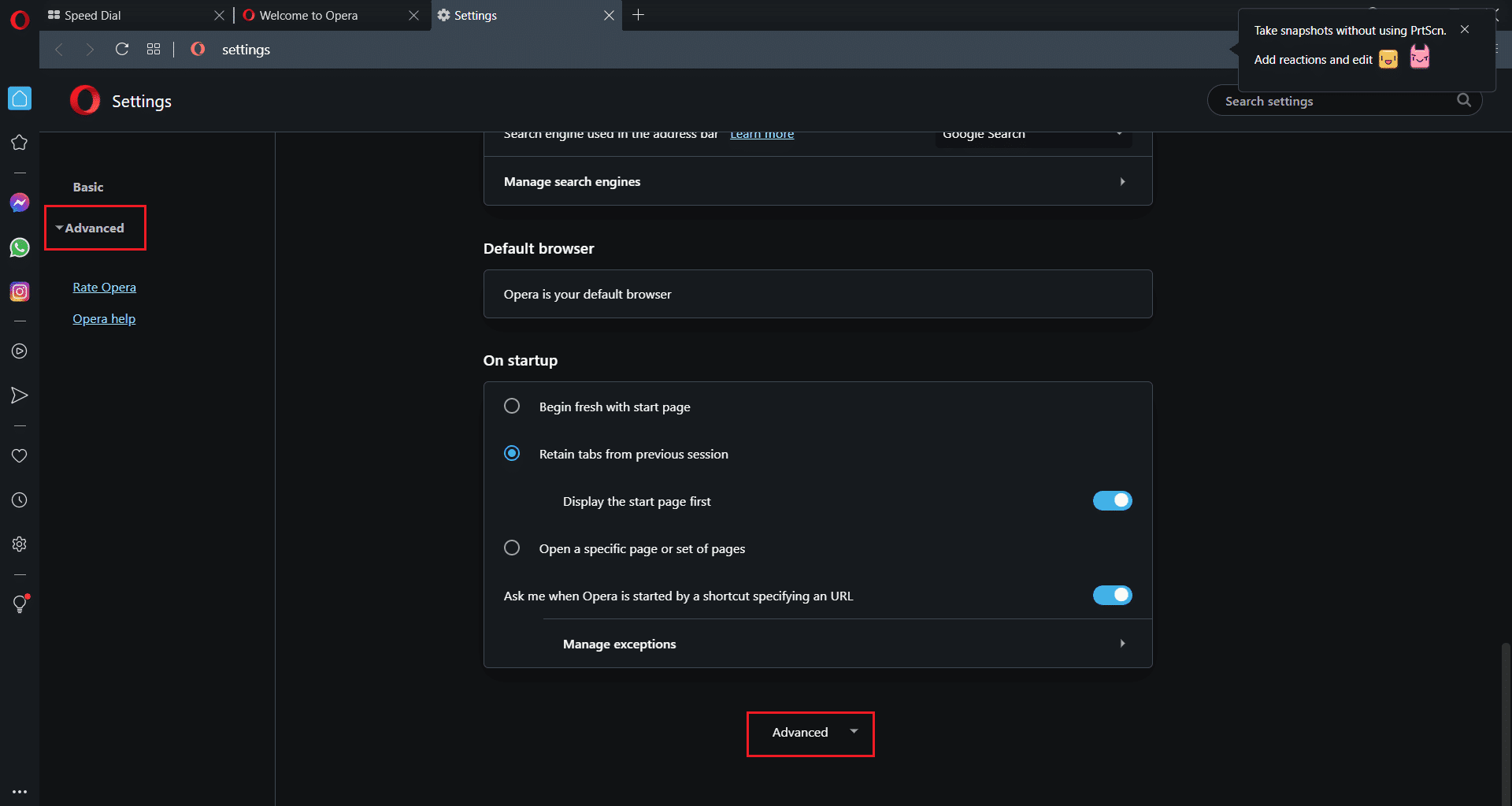
5. في قسم الملء التلقائي(Autofill) ، انقر فوق كلمات المرور(Passwords) كما هو موضح.

6. ثم انقر فوق ثلاث نقاط عمودية(three vertical dots) لخيار كلمات المرور المحفوظة(Saved Passwords) .

7. انقر فوق استيراد(Import) ، كما هو موضح.

8. حدد ملف كلمات مرور .csv Chrome(Chrome passwords) الذي قمت بتصديره من Google Chrome سابقًا. ثم انقر فوق فتح(Open) .

نصيحة للمحترفين:(Pro Tip:) يُنصح بحذف ملف passwords.csv(delete passwords.csv file) حيث يمكن لأي شخص لديه إمكانية الوصول إلى جهاز الكمبيوتر الخاص بك استخدامه بسهولة للوصول إلى حساباتك.
مستحسن:(Recommended:)
- كيفية إصلاح(Fix Microsoft Store) عدم فتح متجر Microsoft على نظام التشغيل Windows 11(Windows 11)
- ما هي خدمة جوجل كروم الارتفاع(Google Chrome Elevation Service)
- كيفية إصلاح Chrome Keeps Crashing
نأمل أن تكون قد تعلمت كيفية ( how to) تصدير كلمات المرور المحفوظة من Google Chrome واستيرادها إلى متصفح آخر(export saved passwords from Google Chrome & import them to another browser) . يمكنك إرسال اقتراحاتك واستفساراتك في قسم التعليقات(comment section) أدناه. نود معرفة الموضوع الذي تريد منا استكشافه بعد ذلك.
Related posts
كيفية تصدير كلمات المرور المحفوظة في Google Chrome
كيفية Block and Unblock A Website على Google Chrome
Back Up And Restore المرجعية الخاصة بك في Google Chrome
كيفية إزالة معظم المواقع التي تمت زيارتها من Google Chrome
Google Chrome vs Firefox Quantum ل Windows 10
كيفية تغيير default browser في Windows 11
كيفية وضع Google Chrome في Dark Mode
كيفية استرداد Deleted History على Google Chrome؟
Put Chrome وغيرها من المتصفحات في ملء الشاشة (Edge، Firefox، و Opera)
كيفية إيقاف Chrome من طلب حفظ كلمات المرور
Google Chrome المشاكل والقضايا Windows 10
تعطيل Profile Manager في Google Chrome على Windows 10
Go incognito مع shortcut key في Chrome، Edge، Firefox، و Opera
Fix Media Could غير محملة Error في Google Chrome
كيفية كتم علامة تبويب في Chrome و Firefox و Microsoft Edge و Opera
Google Chrome لا يستجيب؟ هنا 8 Ways لإصلاحه!
كيفية تعطيل أو تمكين Dark Mode في Google Chrome على Windows 10
Fix Keyboard لا يعمل في Google Chrome على Windows 10
تمكين أو تعطيل ليس Secure Warning في Google Chrome
أين يتم تخزين ملفات تعريف الارتباط في Windows 10 لجميع المتصفحات الرئيسية؟
